로지텍 헤드셋 마이크가 무음인데 해결해주세요
- WBOYWBOYWBOYWBOYWBOYWBOYWBOYWBOYWBOYWBOYWBOYWBOYWB앞으로
- 2024-01-18 08:03:432665검색
일부 사용자는 Logitech 드라이버를 사용할 때 조용한 헤드폰 마이크 문제가 발생할 수 있습니다. 헤드셋 마이크 케이블이 올바르게 연결되어 있는지 또는 헤드셋이 음소거되어 있는지 확인하세요. 이 문제는 설정에서 켜면 해결될 수 있습니다.
로지텍 구동 헤드셋 마이크에서 소리가 나지 않습니다:
1. 사용자는 먼저 헤드셋 마이크가 잘못된 전선에 연결되어 있는지 확인해야 합니다.

2. 틀렸다면 다시 연결해 보세요. 그렇지 않다면 헤드셋 마이크가 파손되었는지 확인해야 합니다.
3. "설정"을 열고 "설정"에서 "제어판"을 검색하세요.
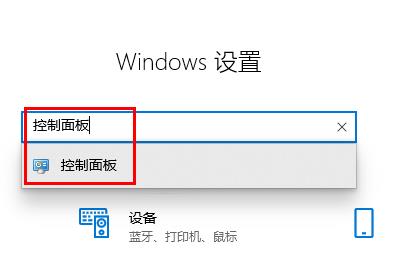
4. "하드웨어 및 소리"를 선택하세요.
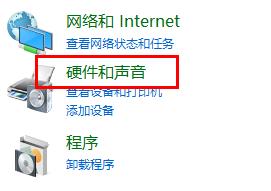
5. "오디오 장치 관리"를 클릭하세요.
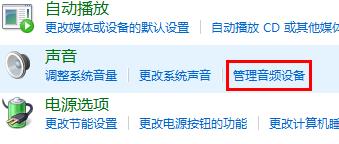
6. 인터페이스에 들어간 후 "녹음" 옵션을 클릭하고 "마이크"를 두 번 클릭합니다.
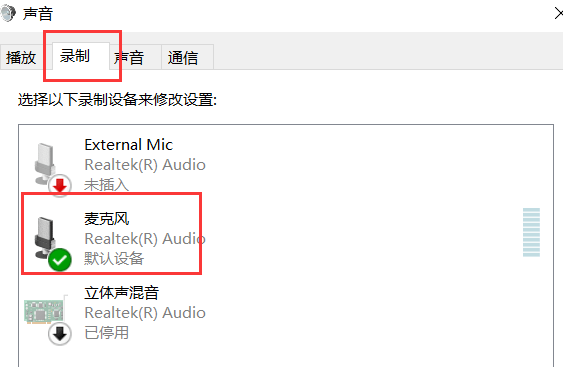
7. 진입 후 '레벨'을 클릭하면 마이크 볼륨이 최대로 높아집니다. 소리가 충분히 크지 않으면 마이크 설정을 강화할 수 있습니다.
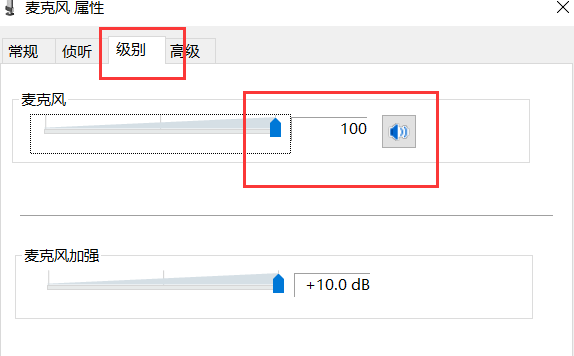
8. 마지막으로 마이크가 음소거되어 있는지 확인하세요. 그렇다면 음소거를 꺼주세요.
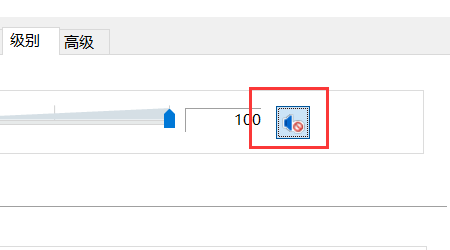
위 내용은 로지텍 헤드셋 마이크가 무음인데 해결해주세요의 상세 내용입니다. 자세한 내용은 PHP 중국어 웹사이트의 기타 관련 기사를 참조하세요!
성명:
이 기사는 somode.com에서 복제됩니다. 침해가 있는 경우 admin@php.cn으로 문의하시기 바랍니다. 삭제

